原标题:"如何设置TP-link无线路由器[图文教程]"相关路由器设置经验分享。 - 来源:【WiFi之家网】

TP-link无线路由器如何设置呢?下面【WiFi之家网】从路由器连线到配置到防蹭网详细的介绍tplink的设置方法。
路由器线路连接
WAN口:外网口,是路由器连接互联网的接口。连接房东入户网线,运营商提供网线,或者光猫。
LAN口:内网口,是终端,电脑,手机通过无线路由器上网连接的接口。(无线天线连接的是内网口)。

配置无线路由器
每个路由器都有一个自己配置管理的IP地址。一般默认的IP地址为:192.168.1.1通过电脑或者手机连接LAN后,便可以登录路由器的管理IP来配置无线路由器。
打开浏览器,输入路由器的管理IP,即可进入路由器配置界面。
1、配置路由器管理员登录密码。
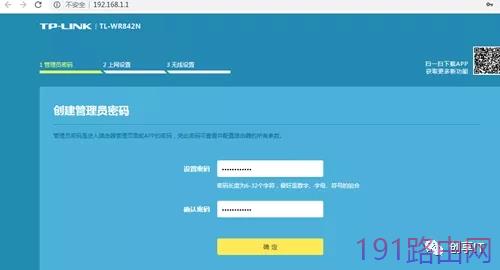
2、配置完路由器管理密码后,选择上网方式。
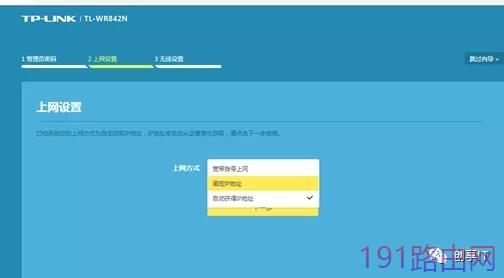
上网的三种方式
宽带账号上网:是在缴纳网费时由运行商或房东提供上网的一个账号和密码。输入账号和密码后,路由器会通过拨号的方式进行上网。输入账号和密码后,便可进入下一步。

固定IP地址上网:该上网方式是自己通过配置固定的IP地址,子网掩码,默认网关,DNS,的方式进行上网。所配置的IP地址等相关信息也是由运营商,或者房东提供的。
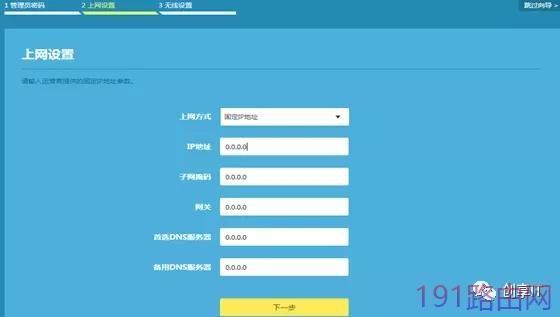
自动获取IP地址:此种上网方式,路由器会自动在运营商获取IP地址等相关信息。需要运营商支持用户自动获取的方式上网。用户直接选择下一步即可。
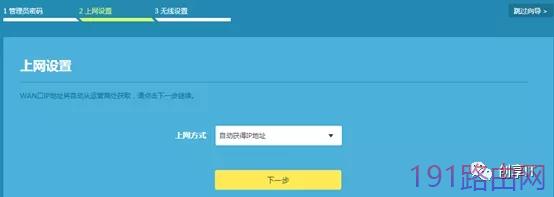
无线设置
3、在配置完成上网方式后,进入无线配置。设置无线名称和连接该无线的密码,比如无线名称:WiFi之家网,密码:win7sky.com。配置完成后,选择完成即可。
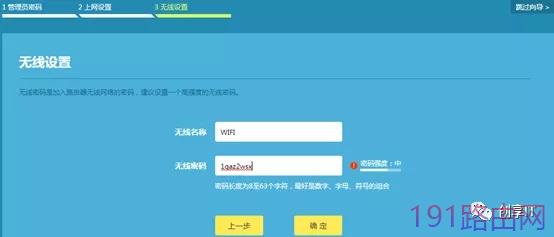
4、路由器已经配置完成,不创建TP-LINK ID ,选择“跳过”,路由器配置完成。
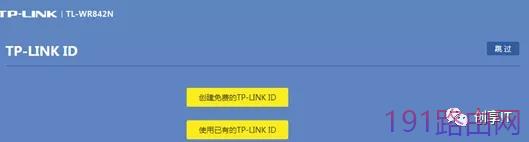
路由器管理
DHCP设置
DHCP是给内网(LAN口)配置IP地址功能。开启此功能后,手机,电脑等客户端可以自动获取该路由器的IP地址。或者在此处修改客户分配的IP地址网段。修改完成直接保存即可。
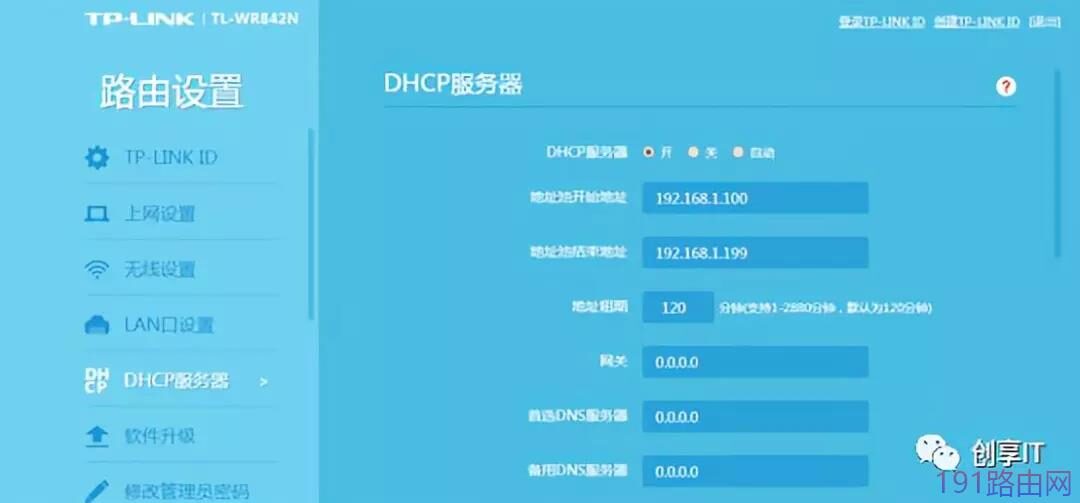
无线设置
在此处可以修改无线名称及无线密码。
如开启无线广播,可以直接在无线设置里面看到无线名称,输入无线密码即可连接。
如关闭无线广播,任何客户端将无法收到该无线名称。需要手动输入无线名称和无线密码才可以进行连接。【防蹭网方式之一】
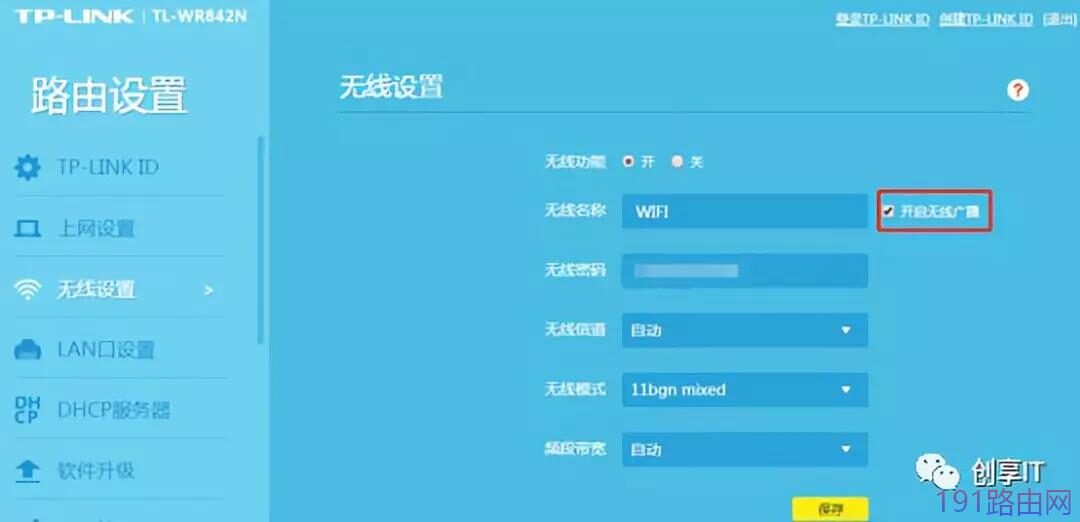
防蹭网
在无线路由器配置完成后,如何防其他人来蹭网呢?可以选择路由器中的“无线设备接入控制”【不同的路由器,名称不同】
该功能是允许列表中的MAC地址进行上网,如果该MAC地址不在路由器的列表当中,则,该设备将无法上网。路由器默认并未开启此功能。在该功能开启后,需要手动将上网设备的MAC地址输入到列表当中。

输入要上网客户端的MAC地址。只有在列表内MAC地址的终端才可以上网。
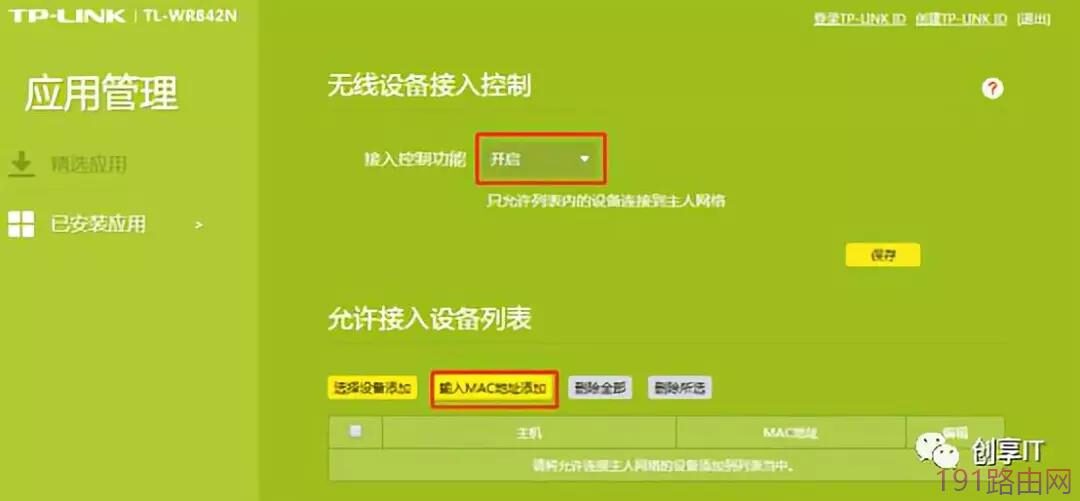
开启此功能后,只有列表内的三个终端可以上网。其余客户端将无法连接该路由器。

备注:
MAC地址是识别设备网卡身份的唯一标识,每个设备都有自己不同的MAC地址。
手机客户端可以在“设置”——“关于手机”中查看自己WLAN网卡的MAC地址。
如何配置无线路由器你学会了吗?
原创文章,作者:路由器设置,如若转载,请注明出处:https://www.224m.com/24182.html

